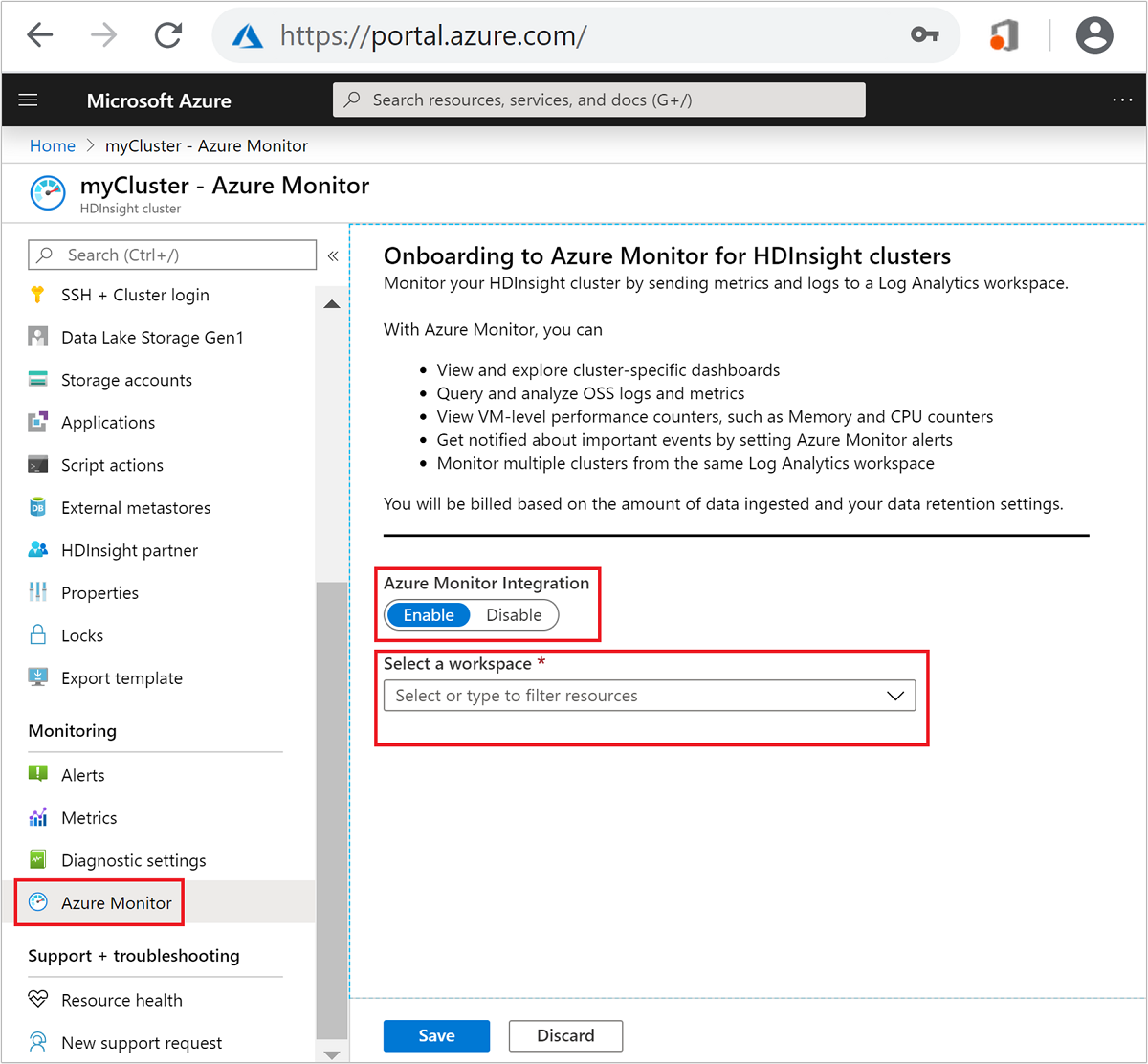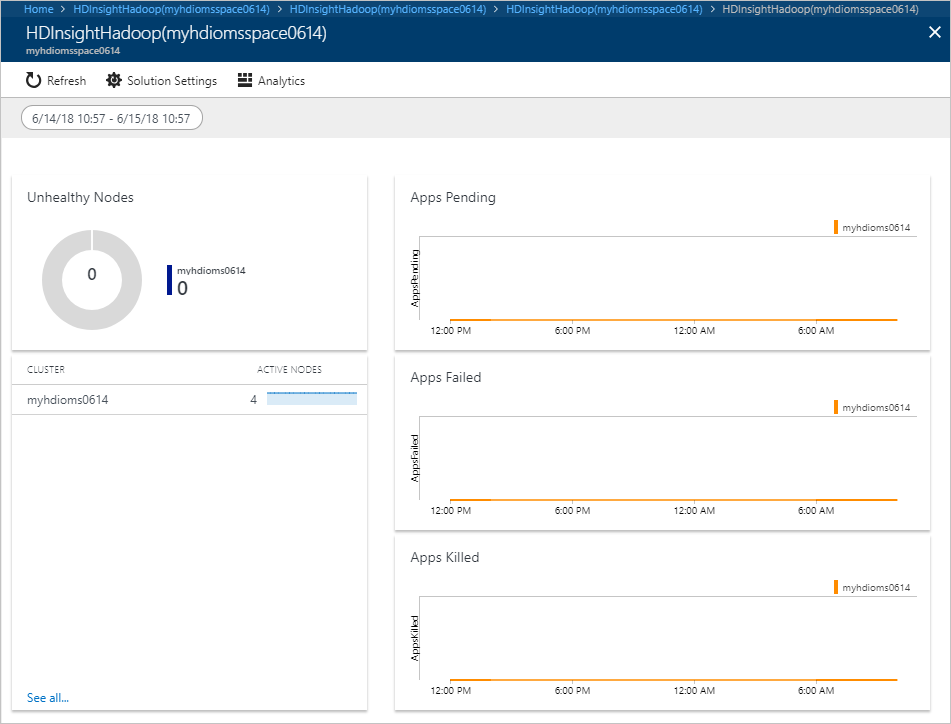Använd Azure Monitor-loggar för att övervaka HDInsight-kluster
Lär dig hur du aktiverar Azure Monitor-loggar för att övervaka Hadoop-klusteråtgärder i HDInsight. Och hur du lägger till en HDInsight-övervakningslösning.
Azure Monitor-loggar är en Azure Monitor-tjänst som övervakar dina molnmiljöer och lokala miljöer. Övervakningen är att upprätthålla deras tillgänglighet och prestanda. Den samlar in data som genereras av resurser i molnet, lokala miljöer och från andra övervakningsverktyg. Data används för att tillhandahålla analys mellan flera källor.
Kommentar
Den här artikeln uppdaterades nyligen för att använda termen Azure Monitor-loggar i stället för Log Analytics. Loggdata lagras fortfarande på en Log Analytics-arbetsyta och samlas fortfarande in och analyseras av samma Log Analytics-tjänst. Vi uppdaterar terminologin för att bättre återspegla loggarnas roll i Azure Monitor. Mer information finns i Terminologiändringar i Azure Monitor.
Om du inte har någon Azure-prenumeration skapar du ett kostnadsfritt konto innan du börjar.
Viktigt!
Den nya Azure Monitor-upplevelsen är tillgänglig i alla regioner som en förhandsversionsfunktion.
Förutsättningar
En Log Analytics-arbetsyta. Du kan se den här arbetsytan som en unik Azure Monitor-loggmiljö med en egen datalagringsplats, datakällor och lösningar. Anvisningarna finns i Skapa en Log Analytics-arbetsyta.
Ett Azure HDInsight-kluster. För närvarande kan du använda Azure Monitor-loggar med följande HDInsight-klustertyper:
- Hadoop
- HBase
- Interaktiv fråga
- Kafka
- Spark
Anvisningar om hur du skapar ett HDInsight-kluster finns i Komma igång med Azure HDInsight.
Om du använder PowerShell behöver du Az-modulen. Kontrollera att du har den senaste versionen. Om det behövs kör du
Update-Module -Name Az.Om du vill använda Azure CLI och du ännu inte har installerat det kan du läsa Installera Azure CLI.
Kommentar
Den nya Azure Monitor-upplevelsen är endast tillgänglig i alla regioner som en förhandsversionsfunktion. Vi rekommenderar att du placerar både HDInsight-klustret och Log Analytics-arbetsytan i samma region för bättre prestanda.
Aktivera Azure Monitor med hjälp av portalen
I det här avsnittet konfigurerar du ett befintligt HDInsight Hadoop-kluster för att använda en Azure Log Analytics-arbetsyta för att övervaka jobb, felsöka loggar och så vidare.
Välj ditt kluster från Azure Portal. Klustret öppnas i en ny portalsida.
Välj Övervaka integrering till vänster under Övervakning.
Välj Aktivera under Azure Monitor for HDInsight Clusters Integration (Azure Monitor for HDInsight Clusters Integration).
I listrutan Välj en arbetsyta väljer du en befintlig Log Analytics-arbetsyta.
Välj Spara. Det tar en stund att spara inställningen.
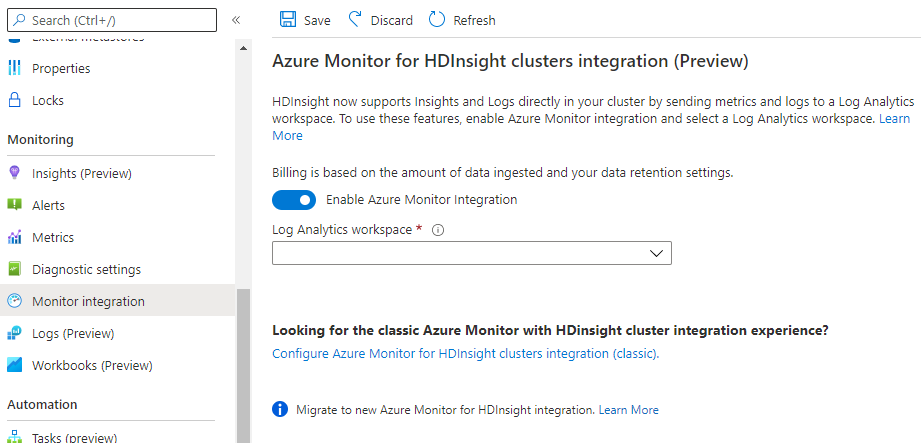
Om du vill inaktivera Azure Monitor kan du göra samma sak i den här portalen.
Aktivera Azure Monitor med Hjälp av Azure PowerShell
Du kan aktivera Azure Monitor-loggar med hjälp av Azure PowerShell Az-modulen Enable-AzHDInsightAzureMonitor-cmdlet .
# Enter user information
$resourceGroup = "<your-resource-group>"
$cluster = "<your-cluster>"
$LAW = "<your-Log-Analytics-workspace>"
# End of user input
# obtain workspace id for defined Log Analytics workspace
$WorkspaceId = (Get-AzOperationalInsightsWorkspace `
-ResourceGroupName $resourceGroup `
-Name $LAW).CustomerId
# obtain primary key for defined Log Analytics workspace
$PrimaryKey = (Get-AzOperationalInsightsWorkspace `
-ResourceGroupName $resourceGroup `
-Name $LAW | Get-AzOperationalInsightsWorkspaceSharedKeys).PrimarySharedKey
# Enables monitoring and relevant logs will be sent to the specified workspace.
Enable-AzHDInsightAzureMonitor `
-ResourceGroupName $resourceGroup `
-ClusterName $cluster `
-WorkspaceId $WorkspaceId `
-PrimaryKey $PrimaryKey
# Gets the status of monitoring installation on the cluster.
Get-AzHDInsightAzureMonitor `
-ResourceGroupName $resourceGroup `
-ClusterName $cluster
Om du vill inaktivera använder du cmdleten Disable-AzHDInsightAzureMonitor :
Disable-AzHDInsightAzureMonitor -ResourceGroupName $resourceGroup `
-ClusterName $cluster
Aktivera Azure Monitor med Hjälp av Azure CLI
Du kan aktivera Azure Monitor-loggar med hjälp av Azure CLI-kommandot az hdinsight azure-monitor enable .
# set variables
export resourceGroup=RESOURCEGROUPNAME
export cluster=CLUSTERNAME
export LAW=LOGANALYTICSWORKSPACENAME
# Enable the Azure Monitor logs integration on an HDInsight cluster.
az hdinsight azure-monitor enable --name $cluster --resource-group $resourceGroup --workspace $LAW
# Get the status of Azure Monitor logs integration on an HDInsight cluster.
az hdinsight azure-monitor show --name $cluster --resource-group $resourceGroup
Om du vill inaktivera använder du az hdinsight monitor disable kommandot .
az hdinsight azure-monitor disable --name $cluster --resource-group $resourceGroup
Använda HDInsight out-of-box Insights för att övervaka ett enda kluster
HDInsight tillhandahåller arbetsbelastningsspecifik arbetsbok som hjälper dig att snabbt få insikter. Den här arbetsboken samlar in viktiga prestandamått från ditt HDInsight-kluster och tillhandahåller visualiseringar och instrumentpaneler för de vanligaste scenarierna. De färdiga insikterna ger en fullständig vy över ett enda HDInsight-kluster, inklusive resursanvändning och programstatus.
Tillgängliga HDInsight-arbetsböcker:
- HDInsight Spark-arbetsbok
- HDInsight Kafka-arbetsbok
- HDInsight HBase-arbetsbok
- HDInsight Hive/LLAP-arbetsbok
Skärmbild av Spark-arbetsbok 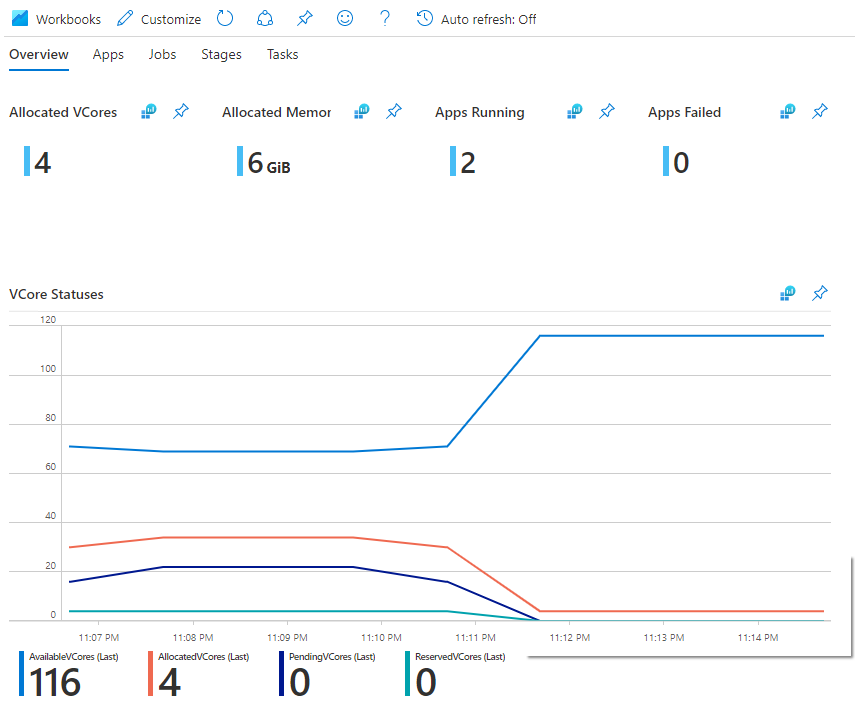
Konfigurera prestandaräknare
Azure Monitor stöder insamling och analys av prestandamått för noderna i klustret. Mer information finns i Datakällor för Linux-prestanda i Azure Monitor.
Klustergranskning
HDInsight stöder klustergranskning med Azure Monitor-loggar genom att importera följande typer av loggar:
log_gateway_audit_CL– Den här tabellen innehåller granskningsloggar från klustergatewaynoder som visar lyckade och misslyckade inloggningsförsök.log_auth_CL– Den här tabellen innehåller SSH-loggar med lyckade och misslyckade inloggningsförsök.log_ambari_audit_CL– Den här tabellen innehåller granskningsloggar från Ambari.ranger_audit_logs_CL– Den här tabellen innehåller granskningsloggar från Apache Ranger i ESP-kluster.
Information om loggtabellmappningar från den klassiska Azure Monitor-integreringen till den nya finns i Loggtabellmappning.
Uppdatera Log Analytics-agenten (OMS) som används av HDInsight Azure Monitor-integrering
När Azure Monitor-integrering är aktiverat i ett kluster installeras Log Analytics-agenten eller Operations Management Suite-agenten (OMS) på klustret och uppdateras inte om du inte inaktiverar och återaktiverar Azure Monitor-integrering. Slutför följande steg om du behöver uppdatera OMS-agenten i klustret. Om du är bakom en brandvägg kan du behöva slutföra kraven för kluster bakom en brandvägg innan du slutför de här stegen.
- Välj ditt kluster från Azure Portal. Klustret öppnas i en ny portalsida.
- Till vänster, under Övervakning, väljer du Azure Monitor.
- Anteckna namnet på din aktuella Log Analytics-arbetsyta.
- I huvudvyn, under Azure Monitor-integrering, inaktiverar du växlingsknappen och väljer sedan Spara.
- När inställningen har sparats aktiverar du växlingsknappen För Azure Monitor-integrering igen och kontrollerar att samma Log Analytics-arbetsyta är markerad och väljer sedan Spara.
Om du har Azure Monitor-integrering aktiverat i ett kluster kommer uppdatering av OMS-agenten även att uppdatera OMI-versionen (Open Management Infrastructure). Du kan kontrollera OMI-versionen i klustret genom att köra följande kommando:
sudo /opt/omi/bin/omiserver –version
Nästa steg
Feedback
Kommer snart: Under hela 2024 kommer vi att fasa ut GitHub-problem som feedbackmekanism för innehåll och ersätta det med ett nytt feedbacksystem. Mer information finns i: https://aka.ms/ContentUserFeedback.
Skicka och visa feedback för